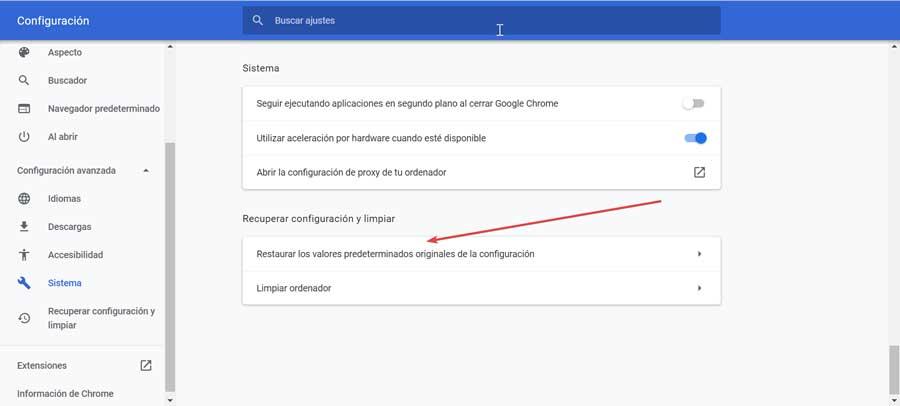Chrome este cel mai folosit browser web din întreaga lume, dar nu vorbim despre un instrument perfect sau fără erori. Una dintre funcțiile sale cele mai utilizate este autentificarea automată, cu ajutorul căreia ne putem conecta la site-urile web pe care le vizităm cel mai frecvent, folosind parole stocate, astfel încât să nu avem nevoie să le amintim. Cu toate acestea, ocazional, browserul se poate bloca și permite funcției să funcționeze corect.
Managerul de parole Chrome va fi însărcinat cu stocarea acreditărilor unui site web, astfel încât de fiecare dată când îl vizităm să ne conectăm mai rapid. Acest lucru se va face completând informațiile, astfel încât acestea să fie completate automat, deci dacă această funcție nu mai funcționează, poate fi foarte enervant.

Cauzele Chrome nu salvează parolele
Dacă browserul Google prezintă o eroare la salvarea parolelor, vom găsi mai multe scenarii posibile. De exemplu, dacă introducem acreditările noastre pentru prima dată pe un site web, Chrome nu ne va întreba dacă dorim să salvăm parola. Se poate întâmpla, de asemenea, să nu vă puteți aminti conturi sau conectări automate sau să ne cereți parola, dar nu o puteți salva.
Aceasta este o problemă de browser izolată care se poate datora diferite motive precum ca:
- O versiune învechită a browserului poate cauza blocarea acestuia.
- Profilul nostru Chrome este deteriorat.
- Am dezactivat funcția de salvare a parolelor în Chrome.
- A fost instalată o extensie conflictuală.
- V-am interzis să salvați date locale.
Oricare ar fi motivul posibil pentru care Chrome nu ne poate salva parolele, vom vedea ce acțiuni posibile putem întreprinde pentru a pune capăt acestei probleme enervante.
Modalități de a pune capăt problemelor de salvare a parolei
În continuare, vă propunem o serie de măsuri pe care le putem lua pentru a putea rezolva problema atunci când salvați parolele în Chrome.
Verificați dacă este activată opțiunea de salvare a parolelor
Cauza problemei poate fi aceea pe care o avem a dezactivat anterior opțiunea de a salva parolele în browser. Dacă acesta este cazul, Chrome nu ne va mai cere să salvăm acreditările la conectare. Pentru a le verifica, faceți clic pe cele trei puncte din colțul din dreapta sus și accesați secțiunea „Setări”.
Apoi, în partea dreaptă a ecranului, în meniul „Completare automată”, faceți clic pe secțiunea „Parole”. Acum nu reparăm că în partea de sus secțiunea „Întrebați dacă vreau să salvez parolele” este activată cu butonul în albastru. Dacă butonul este gri, înseamnă că funcția este dezactivată, deci trebuie să o apăsăm pentru a o activa din nou. După ce se face acest lucru, Chrome ar trebui să ne ceară din nou să salvăm parola automat.
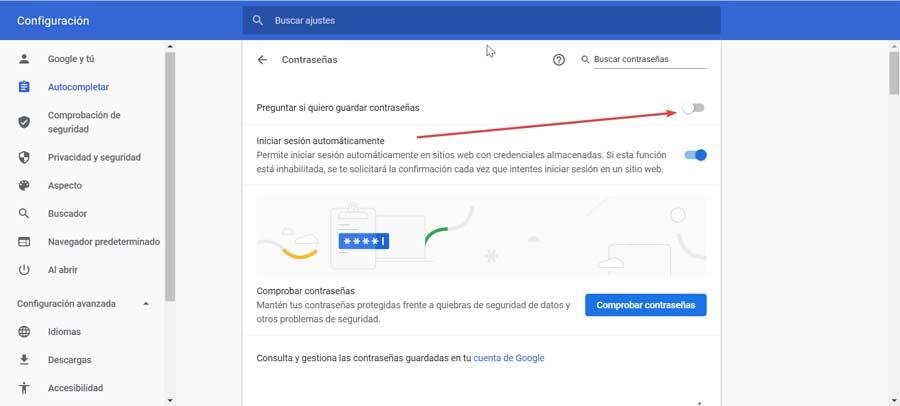
Actualizați Chrome la cea mai recentă versiune
Problema poate fi că o folosim o versiune învechită a Chrome . Din acest motiv, este important să mențineți browserul actualizat, pentru a ne asigura că avem cea mai recentă versiune care ar fi putut rezolva orice erori sau erori anterioare. Deși, în general, browserul Google ar trebui să se actualizeze automat, dacă avem o setare personalizată de economisire a energiei sau folosim extensii pentru a optimiza Chrome, acestea pot împiedica actualizarea acestuia.
Pentru a o rezolva, faceți clic pe butonul cu trei puncte din colțul din dreapta sus al browserului. Facem clic pe secțiunea „Ajutor” și alegem opțiunea „Informații Google Chrome”. În cazul în care există o nouă versiune disponibilă, aceasta va fi descărcată și instalată automat. Odată terminat, faceți clic pe butonul „Reporniți” și vom avea cea mai recentă versiune disponibilă, așa că verificăm dacă problema a fost rezolvată.
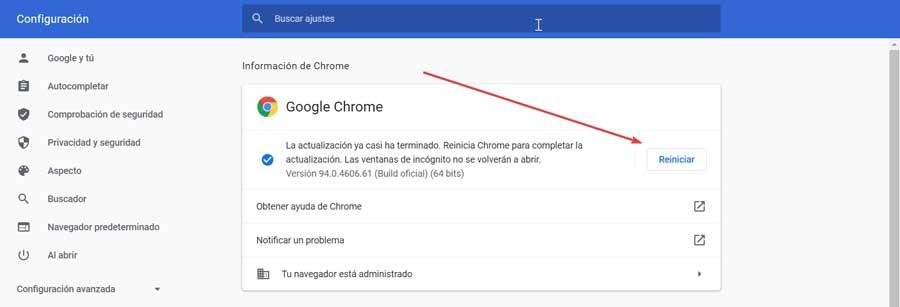
Permiteți salvarea datelor locale
În general, browserul se ocupă de salvarea implicită a datelor locale. Dar în cazul în care am dezactivat-o , închiderea Chrome nu va salva date la nivel local, care ar putea fi sursa problemei. Pentru a verifica acest lucru, faceți clic pe cele trei puncte din colțul din dreapta sus al ferestrei browserului și selectați Setări.
Mai târziu selectăm opțiunea „Privacy și securitate ”în coloana din stânga. În partea dreaptă facem clic pe „Cookie-uri și alte date ale site-ului”. Aici ne asigurăm că opțiunea „Ștergeți cookie-urile și datele site-ului la închiderea tuturor ferestrelor” nu este activată (buton albastru). Dacă da, faceți clic pentru a o dezactiva și reporniți browserul.
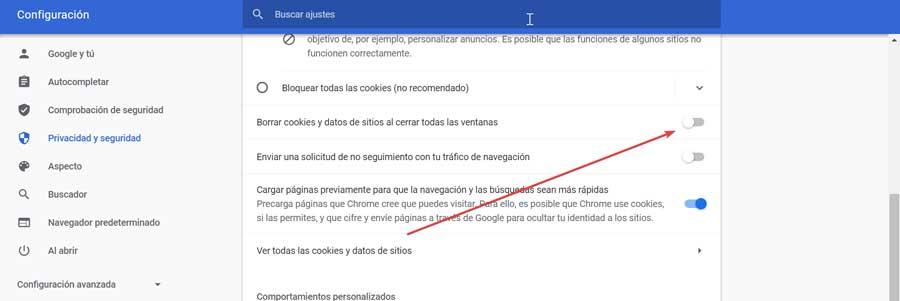
Ștergeți memoria cache și cookie-urile
Cache și cookie-uri poate fi și cauza problemei la salvarea parolelor. Acest lucru se poate datora faptului că o supraîncărcare a memoriei cache a interferat cu funcționarea normală a managerului de parole Chrome. Pentru a goli cache-ul și cookie-urile stocate trebuie să efectuăm următoarea procedură.
Facem clic pe pictograma cu cele trei puncte situate în partea dreaptă sus a browserului și selectăm opțiunea „Mai multe instrumente” și „Ștergeți datele de navigare”. Aceasta va afișa o fereastră pop-up. În fila „De bază” trebuie să ne asigurăm că sunt bifate opțiunile „Istoricul navigării”, „Cookie-uri și alte date ale site-ului” și „Fișiere și imagini cache”. În cele din urmă, faceți clic pe butonul „Ștergeți datele”.
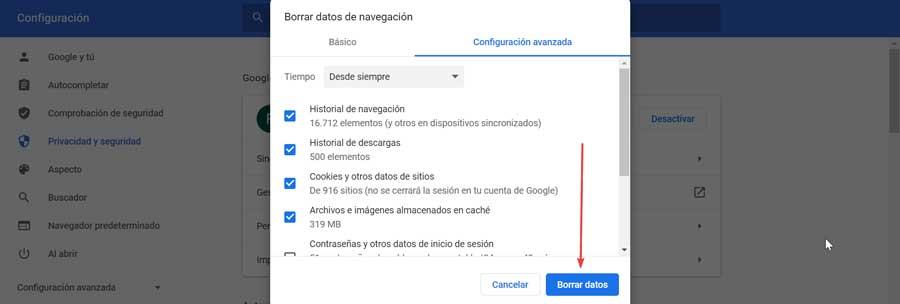
Eliminați posibilul software rău intenționat
Chrome are capacitatea de a detectați orice program dăunător pe care le avem pe computerul nostru și care poate provoca un conflict cu browserul. Browserul este capabil să identifice ce sunt și să le elimine. Pentru a face acest lucru, trebuie să facem clic pe cele trei puncte din colțul din dreapta sus al browserului și să selectăm „Setări”. Pe noua pagină, faceți clic pe „Setări avansate” și „Sistem”.
În partea dreaptă a funcției „Recuperați setările și curățați”, faceți clic pe butonul „Curățați computerul”. Apoi, apare opțiunea „Găsiți software dăunător” și vom face clic pe butonul „Căutare”. Dacă este găsit vreun software suspect, Chrome ne va cere să îl eliminăm. Faceți clic pe „Ștergeți” pentru a șterge automat toate programele dăunătoare. Odată terminat, repornim computerul și verificăm dacă acesta rezolvă problema.
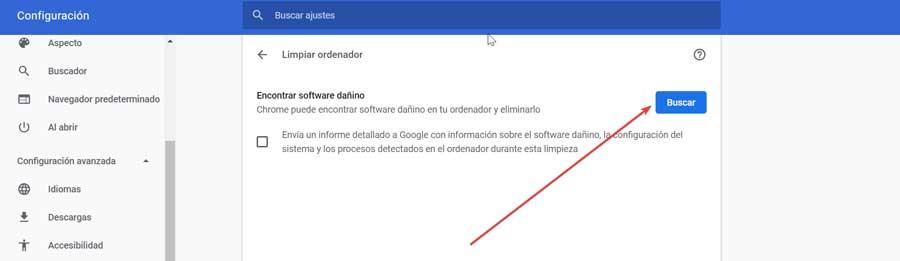
Dezactivați extensiile
Se poate ca unele dintre extensiile pe care l-am instalat în browserul nostru este cauza problemei . Pentru a fi siguri, trebuie să alegem să dezactivăm toate extensiile pe care le-am instalat pentru a verifica dacă Chrome salvează parolele. Dacă da, reactivăm extensiile una câte una până când verificăm care a fost vinovatul.
Pentru a face acest lucru, faceți clic pe cele trei puncte din colțul din dreapta sus al browserului și faceți clic pe „Mai multe instrumente” și „Extensii”. O listă cu toate extensiile instalate va apărea în fereastra nouă, așa că le dezactivăm și repornim Chrome.
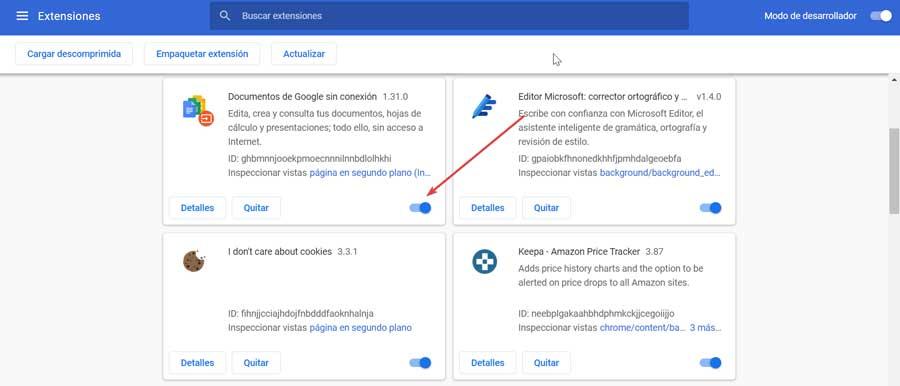
Resetați navigarea la setările implicite
În cazul în care am adus modificări browserului, care ar putea determina administrarea parolelor să nu funcționeze sau din cauza unor probleme tehnice, restaurarea Chrome ar putea remedia problema . Înainte de a începe, este convenabil să faceți o copie de rezervă a celor mai importante date, cum ar fi parolele sau marcajele salvate.
Pentru a face acest lucru, faceți clic pe butonul cu trei puncte din dreapta sus și selectați „Setări”. Apoi facem clic pe „Setări avansate” și „Sistem”. În partea dreaptă a opțiunii „Recuperați configurația și ștergeți”, faceți clic pe „Restabiliți valorile implicite ale configurației” și în cele din urmă pe „Restabiliți configurația”.